itunes更改备份路径方法 不占用C盘的iTunes备份保存路径设置
随着手机数据的不断增加,iTunes备份文件占用的存储空间也变得越来越大,许多用户都发现,在默认设置下,iTunes备份文件会占用C盘的大量空间,给电脑的运行速度和性能带来了很大的影响。为了解决这个问题,我们可以通过更改iTunes备份路径的方法,将备份文件保存在其他磁盘中,以便节省C盘的空间。本文将介绍如何进行iTunes备份路径的设置,以及注意事项和操作步骤。让我们一起来看看吧!
具体方法:
1.双击桌面上的计算机图标,打开磁盘驱动器。

2.按照路径C:\Users\你的用户名\AppData\Roaming\Apple Computer打开,路径中你的用户名是你自己电脑的用户名。找到MobileSync文件夹,将其删除。
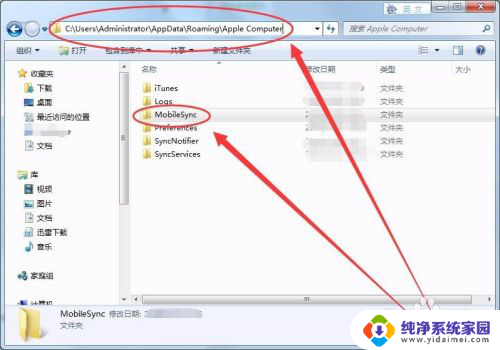
3.在E盘新建一个文件夹,此文件夹根据情况由自己确定创建,本人命名为iTunesBackup。
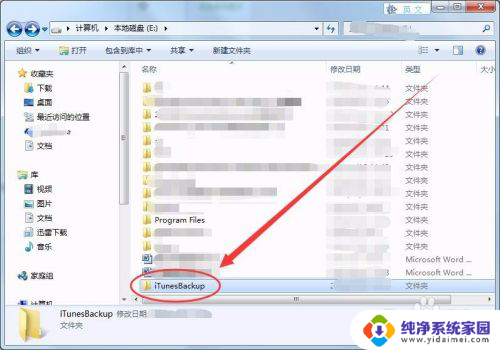
4.同时按下键盘上的Win和R键,如下图所示。

5.打开的运行窗口中,输入cmd命令。

6.单击确定按钮后,打开的界面如下图所示。
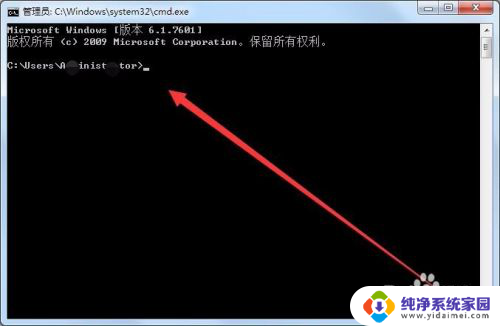
7.管理员窗口中,输入命令mklink/j "C:\Users\你的用户名\AppData\Roaming\Apple Computer\MobileSync" "e:\iTunesBackup",其中的e:\iTunesBackup为自己设置的保存目录。
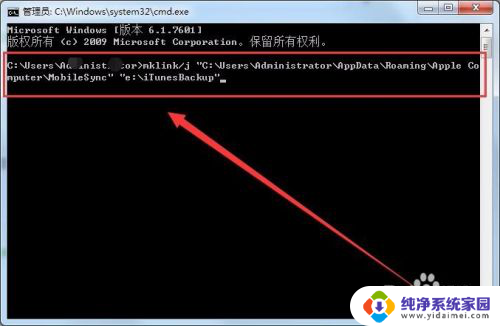
8.按下回车键后,提示创建联接成功。说明iTunes的备份保存路径已功修改为E盘的iTunesBackup目录。
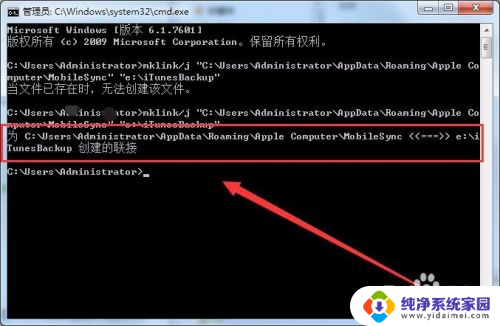
以上就是iTunes更改备份路径方法的全部内容,有遇到相同问题的用户可参考本文中介绍的步骤来进行修复,希望能够对大家有所帮助。
itunes更改备份路径方法 不占用C盘的iTunes备份保存路径设置相关教程
- itunes怎么修改备份文件路径 iTunes备份保存路径修改非C盘
- itunes备份路径修改 ITUNES备份路径更改
- itunes怎么更改备份文件夹 将ITUNES备份保存路径设定到非C盘的步骤
- 怎么看itunes备份路径 iTunes备份文件在哪个文件夹
- itunes备份如何改到其他硬盘 如何将iTunes备份保存到D盘或其他盘符
- itunes备份在哪个盘 itunes备份文件在电脑中的位置
- 电脑备份itunes备份在哪里 如何迁移itunes备份文件
- 苹果备份怎么删除一些备份 快速更改iTunes备份存储位置到移动硬盘
- itunes备份怎么样删除 iTunes备份怎么删除
- foxmail更改储存路径 Foxmail邮件数据存储路径设置方法
- 笔记本开机按f1才能开机 电脑每次启动都要按F1怎么解决
- 电脑打印机怎么设置默认打印机 怎么在电脑上设置默认打印机
- windows取消pin登录 如何关闭Windows 10开机PIN码
- 刚刚删除的应用怎么恢复 安卓手机卸载应用后怎么恢复
- word用户名怎么改 Word用户名怎么改
- 电脑宽带错误651是怎么回事 宽带连接出现651错误怎么办